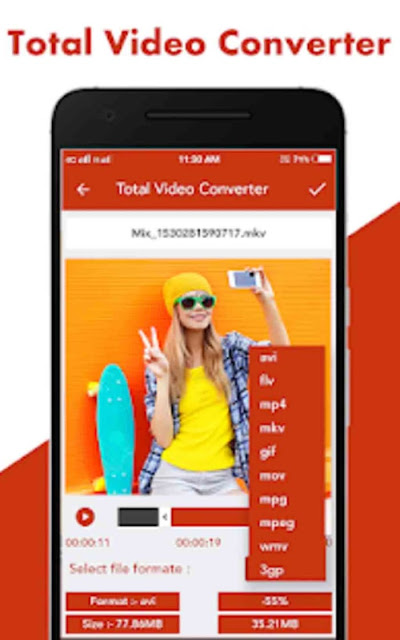قد يبدو تحويل مقاطع الفيديو من نوع ملف إلى آخر بمثابة نوع من الكابوس الفني ولكن في الواقع. إنها أسهل بكثير مما تظن. هناك مليون سبب قد تحتاجه للقيام بذلك أيضًا. قد ترغب في تحميل الفيديو الخاص بك على الإنترنت أو ربما يكون هذا الفيديو الذي التقطته على iPhone كبيرًا جدًا نظرًا لأن لديك الآن كاميرا يمكنها التقاط 4K.
أيا كان السبب لا يهم لأن هناك الكثير من البرامج الرائعة التي يمكن أن تساعدك على التقاط فيديو محفوظ بتنسيق واحد وتحويله إلى آخر. سنرشدك الآن إلى أفضل ما لدينا ونوضح لك مدى سهولة تحويل ملفات الفيديو.
محولات الفيديو
على عكس الصور ، لا يوجد نوع ملف واحد للفيديو يستخدمه الجميع. لا يوجد JPG للفيديو ، وبدلاً من ذلك ، هناك العديد من تنسيقات الفيديو المختلفة بما في ذلك MP4 و AVI و MOV و WMV و MKV و MPEG و WebM و AAC و FLV على سبيل المثال لا الحصر. هذه هي كيفية تحويلها إلى بعضها البعض.iMovie
يقدم iMovie لنظام ماك مجموعة قوية لتحرير الفيديو على مستوى الدخول لجميع صانعي الأفلام الناشئين المحظوظين بما يكفي لامتلاك جهاز Mac. يحتوي iMovie على مجموعة كبيرة من الميزات الرائعة التي ستسمح لك بالتقاط أفلامك المنزلية ومقاطع الفيديو المسجلة بهاتف الكاميرا وجمعها جميعًا في منتج نهائي مصقول.
ميزة أخرى من الميزات الرئيسية التي تقدمها iMovie هي أداة تحويل الفيديو. باستخدام هذه الأداة ، ما عليك سوى استيراد ملف الفيديو الذي تختاره وإضافة الفيديو إلى لوحة العمل الخاصة بك. من هناك تحتاج إلى النقر فوق مشاركة ثم اختر ملف. سيعطيك ذلك خيار حفظ الفيديو باسم جديد ، ودقة جديدة ، وجودة جديدة ، ومستوى ، وتنسيق ملف جديد.
MiniTool Movie Maker
نحن نحب MiniTool Movie Maker هنا لأنه يمنح الكثير من ميزات تحرير الفيديو الرائعة مجانًا. علاوة على ذلك ، بالإضافة إلى تقديم أي شخص يتطلع إلى جعل فيلمه الأول هو الأدوات التي يحتاج إليها للقيام بذلك ، يتيح لك التطبيق أيضًا إنشاء مقاطع الفيديو الخاصة بك مجانًا دون الحاجة إلى عرض علامة مائية ، مثل معظم تطبيقات تحرير الفيديو المجانية الأخرى.
يسمح لك محول الفيديو في MiniTool Movie Maker بتحويل جميع أنواع ملفات الفيديو المختلفة تقريبًا وحتى يمنحك خيار تعديل مقاطع الفيديو التي تقوم بتحويلها أيضًا عن طريق إضافة عناصر متنوعة مثل الترجمة أو المرشحات. إنه سهل الاستخدام أيضًا. يمكنك ببساطة استيراد الفيديو الخاص بك وتعيين تنسيق الهدف الخاص بك ويقوم التطبيق بالباقي.
Total Video Converter
يوفر هذا التطبيق لنظام اندرويد حل تحويل فيديو سريع وبسيط لمستخدمي الهواتف المحمولة. هناك أيضًا إصدار ويندوز من البرنامج وإصدار لأجهزة Apple Mac أيضًا. للأسف ، لا يوجد إصدار iOS متاح في الوقت الحالي ، لذا لا يمكن لمستخدمي iPhone استخدام هذا البرنامج لتحويل مقاطع الفيديو الخاصة بهم.
لا يمكن أن يكون تحويل مقاطع الفيديو على الهاتف المحمول أسهل. عند فتح التطبيق ، سيعرض لك تلقائيًا جميع ملفات الفيديو الموجودة على جهازك. هذا يعني أنك لست مضطرًا للبحث في جهازك أو نسخ ولصق الملفات من مكان إلى آخر. يعرض لك التطبيق كل ما تحتاجه في مكان واحد. من هناك ، هناك ببساطة حالة اختيار الفيديو الذي تريد تحويله والتنسيق الذي تريد تحويله إليه ثم انقر فوق تحويل. سيقوم التطبيق بالباقي. يقوم التطبيق بتحويل الملفات بسرعة كبيرة ويقدم أيضًا مشغل فيديو أيضًا حتى تتمكن من مشاهدة مقاطع الفيديو التي تقوم بتحويلها أيضًا.
Online Video Converter
بالإضافة إلى عرض أفضل التطبيقات لأجهزة اندرويد و ايفون و ويندوز و لينكس و ماك لتحويل مقاطع الفيديو ، اعتقدنا أنه سيكون من المفيد أيضًا أن نعرض لك أفضل موقع ويب لتحويل مقاطع الفيديو أيضًا. تحويل عبر الإنترنت هو وحش مطلق لموقع يساعدك على تحويل أي نوع من الملفات تقريبًا ، وليس فقط مقاطع الفيديو. هنا يمكنك بسهولة تحويل ملفات Word إلى PDF والعكس ، وكذلك تحويل البرامج والصور والكتب الإلكترونية والصوت وغيرها بسهولة.
نحن هنا على الرغم من الفيديو ، ولا يمكن أن تكون العملية أبسط. كل ما عليك فعله هو الذهاب إلى الموقع والعثور على مربع محول الفيديو. هناك تحتاج إلى فتح القائمة المنسدلة وتحديد نوع ملف الفيديو الذي تريد تحويل الفيديو إليه. بمجرد القيام بذلك ، انقر فوق Go ، وقم بتحميل الفيديو الخاص بك ، ثم اضغط على بدء التحويل. هناك المزيد من إعدادات تحويل الفيديو المتقدمة التي يمكنك اللعب بها ، ولكن هذه اختيارية. يمكن أن تكون هذه الطريقة بسيطة أو معقدة كما تريد.
VLC Media Player
VLC Media Player هو مشغل الفيديو والوسائط المفضل على الإنترنت. يمكنه تشغيل كل نوع من تنسيق الفيديو وبرامج الترميز بالكاد يكسر العرق بينما تواجه مشغلات الفيديو الأخرى أو تتعطل ببساطة. VLC هو الدون وكان دائما. يوفر VLC أيضًا حل تحويل فيديو قوي جدًا أيضًا ، والذي تناولناه بتفصيل أكبر من قبل.
لا يمكن أن تكون عملية تحويل الفيديو على VLC Media Player أسهل. إذا فتحت البرنامج وانتقلت إلى قائمة الوسائط ، فسترى زر تحويل / حفظ. ما عليك سوى النقر فوق هذا ثم النقر فوق الزر "إضافة" لتحديد ملف الفيديو الذي تريد تحويله. بعد ذلك ، انقر فوق تحويل وحدد وجهة الملف المحول واسم الملف ونوع الملف الجديد. كما تتخيل مع VLC ، هناك الكثير من أنواع الملفات المتوافقة هنا لتختار من بينها. من هناك هو ببساطة ضرب البداية.